Giải SBT Tin học 7 CTST Bài 9. Định dạng trang tính, chèn thêm và xóa hàng, cột có đáp án
Giải SBT Tin học 7 CTST Bài 9. Định dạng trang tính, chèn thêm và xóa hàng, cột có đáp án
-
143 lượt thi
-
13 câu hỏi
-
45 phút
Danh sách câu hỏi
Câu 1:
21/07/2024Phát biểu nào dưới đây sai?
A. Định dạng trang tính giúp trang tính đẹp hơn, dễ đọc hơn.
B. Để định dạng ô tính ta sử dụng nhóm lệnh Home>Cells.
C. Để định dạng ô tính trước tiên cần chọn ô tính cần định dạng.
D. Để định dạng ô tính ta sử dụng nhóm lệnh Home>Font và Home>Aligment.
 Xem đáp án
Xem đáp án
Trả lời:
Đáp án đúng là: B
B sai vì: Để định dạng ô tính ta sử dụng nhóm lệnh Home>Font và Home>Aligment.
Câu 2:
17/07/2024Phát biểu nào dưới đây là sai về định dạng trang tính?
A. Việc định dạng dữ liệu nên được thực hiện trước khi nhập dữ liệu vào trang tính.
B. Khi trình bày bảng tính, ta có thể thay đổi, điều chỉnh định dạng để trình bày dữ liệu hợp lí, dễ đọc.
C. Phải thực hiện định dạng dữ liệu sau khi nhập xong dữ liệu vào trang tính.
D. Khi định dạng ô tính, ta có thể căn lề dữ liệu theo cả chiều ngang và chiều dọc.
 Xem đáp án
Xem đáp án
Trả lời:
Đáp án đúng là: C
C sai vì: Việc định dạng dữ liệu nên được thực hiện trước khi nhập dữ liệu vào trang tính. Tuy nhiên, khi trình bày bảng tính, ta có thể thay đổi, điều chỉnh định dạng để trình bày dữ liệu hợp lí, dễ đọc.
Câu 3:
17/07/2024Trong khi nhập dữ liệu nếu dữ liệu dài, để dữ liệu không bị che khuất hay tràn sang ô bên phải, em sẽ không dùng cách nào trong các cách dưới đây?
A. Thay đổi độ rộng cột của ô tính đó.
B. Nhấn tổ hợp phím Alt + Enter.
C. Sử dụng nút lệnh thiết lập xuống dòng Wrap Text.
D. Thay đổi chiều cao hàng của ô tính đó.
 Xem đáp án
Xem đáp án
Trả lời:
Đáp án đúng là: D
Chúng ta không dùng cách sau để dữ liệu dài không bị che khuất hay tràn sang ô bên phải: thay đổi chiều cao hàng của ô tính đó.
Câu 4:
20/07/2024Nút lệnh ![]() dùng để:
dùng để:
A. Căn lề giữa dữ liệu trong ô tính.
B. Gộp khối ô tính và căn lề giữa.
C. Gộp khối ô tính, căn lề giữa và định dạng kí tự.
D. Thiết lập xuống dòng cho dữ liệu trong ô tính.
 Xem đáp án
Xem đáp án
Trả lời:
Đáp án đúng là: B
Nút lệnh ![]() dùng để: Gộp khối ô tính và căn lề giữa.
dùng để: Gộp khối ô tính và căn lề giữa.
Câu 5:
17/07/2024Khi thực hiện gộp khối ô nếu trong khối ô tính có nhiều ô tính chứa dữ liệu thì ô tính kết quả sẽ lưu giữ:
A. Dữ liệu của ô tính có dữ liệu đầu tiên tính từ trên xuống dưới và từ trái sang phải.
B. Dữ liệu của ô tính có dữ liệu đầu tiên tính từ dưới lên trên và từ trái sang phải.
C. Dữ liệu của ô tính có dữ liệu đầu tiên tính từ trên xuống dưới và từ phải sang trái.
D. Dữ liệu của tất cả các ô tính của khối ô tính.
 Xem đáp án
Xem đáp án
Trả lời:
Đáp án đúng là: A
Khi thực hiện gộp khối ô nếu trong khối ô tính có nhiều ô tính chứa dữ liệu thì ô tính kết quả sẽ lưu giữ dữ liệu của ô tính có dữ liệu đầu tiên tính từ trên xuống dưới và từ trái sang phải.
Câu 6:
21/07/2024Thao tác nào dưới đây để chèn thêm cột (hoặc chèn thêm hàng)?
A. Nháy chuột vào tên cột (hoặc tên hàng) để chọn cột (hoặc chọn hàng) tại vị trí muốn chèn rồi chọn Home>Cells>Insert.
B. Nháy chuột vào tên cột (hoặc tên hàng) để chọn cột (hoặc chọn hàng) tại vị trí muốn chèn rồi chọn Home>Cells>Delete.
C. Nháy chuột vào tên cột (hoặc tên hàng để chọn cột (hoặc chọn hàng) tại vị trí muốn chèn rồi chọn Home>Cells>Format.
D. Nháy chuột vào tên cột (hoặc tên hàng) để chọn cột (hoặc chọn hàng) tại vị trí muốn chèn rồi chọn Home>Insert.
 Xem đáp án
Xem đáp án
Trả lời:
Đáp án đúng là: A
Thao tác để chèn thêm cột (hoặc chèn thêm hàng): Nháy chuột vào tên cột (hoặc tên hàng) để chọn cột (hoặc chọn hàng) tại vị trí muốn chèn rồi chọn Home>Cells>Insert.
Câu 7:
17/07/2024Phát biểu nào dưới đây sai?
A. Có thể chọn nhiều hàng để chèn thêm (hoặc xoá) nhiều hàng đồng thời.
B. Có thể chọn nhiều cột để chèn thêm (hoặc xoá) nhiều cột đồng thời.
C. Có thể chọn nhiều hàng hoặc nhiều cột để chèn hoặc xoá đồng thời.
D. Mỗi lần chỉ có thể thực hiện chèn thêm (hoặc xoá) được một cột hoặc một hàng.
 Xem đáp án
Xem đáp án
Trả lời:
Đáp án đúng là: D
D sai vì: Có thể chọn nhiều hàng hoặc nhiều cột để chèn hoặc xoá đồng thời.
Câu 8:
17/07/2024Thực hiện thao tác nào dưới đây sẽ xoá cột (hoặc hàng)?
a) Nháy chọn một ô tính của cột (hoặc hàng) cần xoá rồi chọn Home>Cells>Delete.
b) Nháy chuột vào tên cột (hoặc tên hàng) để chọn cột (hoặc chọn hàng) cần xoá rồi nhấn phím Delete.
c) Nháy chuột vào tên cột (hoặc tên hàng) để chọn cột (hoặc chọn hàng) cần xoá rồi chọn Home>Cells>Delete.
d) Nháy chuột vào tên cột (hoặc tên hàng) để chọn cột (hoặc chọn hàng) cần xoá rồi nháy nút lệnh ![]() Cut trên dải lệnh Home.
Cut trên dải lệnh Home.
 Xem đáp án
Xem đáp án
Trả lời:
Đáp án đúng là: C
Thao tác xóa cột (hoặc hàng): Nháy chuột vào tên cột (hoặc tên hàng) để chọn cột (hoặc chọn hàng) cần xoá rồi chọn Home>Cells>Delete.
Câu 9:
22/07/2024Phát biểu nào sau đây sai?
A. Khi chèn thêm một hàng, hàng mới sẽ được chèn vào đúng vị trí hàng được chọn.
B. Khi chèn thêm cột (hoặc hàng), dữ liệu của cột (hoặc hàng) được chọn sẽ bị xoá đi.
C. Khi chèn thêm một cột, cột mới được chèn vào đúng vị trí cột được chọn.
D. Có thể chèn đồng thời nhiều hàng hay nhiều cột.
 Xem đáp án
Xem đáp án
Trả lời:
Đáp án đúng là: B
Khi chèn thêm cột (hoặc hàng), dữ liệu của cột (hoặc hàng) được chọn không bị xoá đi mà tăng cột (hoặc 1 hàng).
Câu 10:
23/07/2024Nhấn tổ hợp phím nào sau đây sẽ cho phép mở bảng chọn thông số in?
A. Ctrl + A.
B. Ctrl + B.
C. Ctrl + P.
D. Ctrl + C.
 Xem đáp án
Xem đáp án
Trả lời:
Đáp án đúng là: C
Để mở bảng chọn thông số in nhấn phím Ctrl + P.
Câu 11:
17/07/2024Mở tệp Bang_cham_so_ca_truc.xlsx được lưu trong Bài 8, thực hiện các yêu cầu sau:
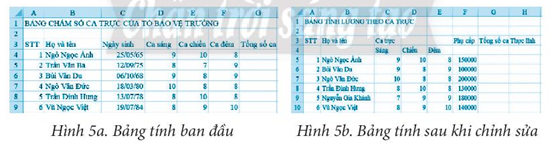
a) Thực hiện xóa cột Ngày sinh khỏi bảng tính.
b) Chèn thêm hàng trống phía trên hàng 9, nhập thông tin cho nhân viên mới:
Họ tên: Nguyễn Gia Khánh, Ca sáng: 7, Ca chiều: 9, Ca đêm: 9
c) Thực hiện xóa hàng 5 chứa thông tin của nhân viên Trần Văn Ba khỏi bảng tính.
d) Thực hiện chèn thêm cột Phụ cấp vào bên trái cột Tổng số ca.
e) Chèn thêm hàng trống phía dưới hàng 3.
f) Thực hiện chỉnh sửa tiêu đề bảng tính và nhập dữ liệu cho cột Phụ cấp, đánh lại số thứ tự để có bảng tính tương tự Hình 5b.
g) Lập công thức tính Tổng số ca của người đầu tiên tại ô tính G5, sao chép công thức tính Tổng số ca của người đầu tiên để tính Tổng số ca của người còn lại.
h) Lập công thức tính Thực lĩnh của người đầu tiên tại ô tính H5, sao chép công thức tính Thực lĩnh của người đầu tiên để tính Thực lĩnh của người còn lại.
Biết rằng, Thực lĩnh = Tổng số ca × 350000+Phụ cấp
i) Thực hiện định dạng để có trang tính tương tự như Hình 6
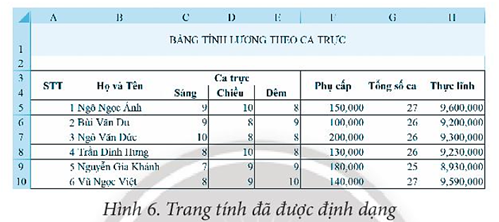
 Xem đáp án
Xem đáp án
Trả lời:
Các em tự thực hành theo các yêu cầu của bài.
Hướng dẫn:
- Thao tác xóa cột (hoặc xóa hàng): Nháy chuột vào tên cột (hoặc tên hàng) để chọn cột (hoặc chọn hàng) cần xóa, rồi chọn Home>Cells>Delete.
- Thao tác chèn cột (hoặc chèn hàng): Nháy chuột vào tên cột (hoặc tên hàng) để chọn cột (hoặc chọn hàng) tại vị trí muốn chèn rồi chọn Home>Cells>Insert.
- Công thức tại ô G5 là =C5+D5+E5. Để sao chép công thức này cho khối ô G6:G10, ta sử dụng các lệnh Copy, Paste hoặc dùng chức năng tự động điền dữ liệu đến ô tính liền kề (Autofill).
- Công thức tại ô H5 là: =G5*350000+F5. Để sao chép công thức này cho khối ô H6:H10, ta sử dụng các lệnh Copy, Paste hoặc dùng chức năng tự động điền dữ liệu đến ô tính liền kề (Autofill).
- Các em định dạng trang tính theo yêu cầu.
Câu 12:
20/07/2024Khởi động MS Excel và thực hiện các yêu cầu sau:
Nhập dữ liệu và định dạng để có trang tính tương tự như Hình 7.
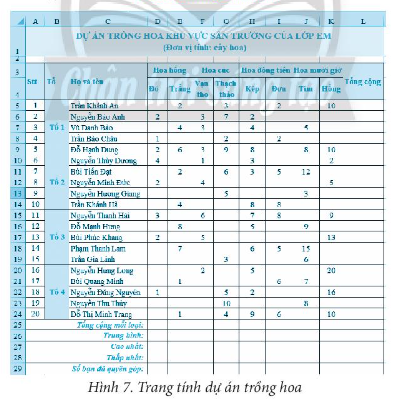
 Xem đáp án
Xem đáp án
Trả lời:
Các em tự thực hiện được các việc sau:
Nhập dữ liệu và định dạng để có trang tính tương tự như Hình 7.
Câu 13:
17/07/2024 Xem đáp án
Xem đáp án
Trả lời:
Các em tự thực hiện được các việc sau:
Có thể bạn quan tâm
- Trắc nghiệm Tin 7 Bài 9. Định dạng trang tính, chèn thêm và xóa hàng, cột có đáp án (374 lượt thi)
- Trắc nghiệm Tin học 7 Bài 9. Định dạng trang tính, chèn thêm và xóa hàng, cột (Phần 2) có đáp án (294 lượt thi)
Các bài thi hot trong chương
- Trắc nghiệm Tin 7 Bài 10. Sử dụng hàm để tính toán có đáp án (456 lượt thi)
- Trắc nghiệm Tin 7 Bài 12. Sử dụng ảnh minh họa, hiệu ứng động trong bài trình chiếu có đáp án (429 lượt thi)
- Trắc nghiệm Tin 7 Bài 11. Tạo bài trình chiếu có đáp án (361 lượt thi)
- Trắc nghiệm Tin học 7 Bài 10. Sử dụng hàm để tính toán (Phần 2) có đáp án (319 lượt thi)
- Trắc nghiệm Tin học 7 Bài 12. Sử dụng ảnh minh họa, hiệu ứng động trong bài trình chiếu (Phần 2) có đáp án (298 lượt thi)
- Trắc nghiệm Tin học 7 Bài 11. Tạo bài trình chiếu (Phần 2) có đáp án (285 lượt thi)
- Trắc nghiệm Tin 7 Bài 8. Sử dụng địa chỉ ô tính trong công thức có đáp án (264 lượt thi)
- Trắc nghiệm Tin 7 Bài 7. Phần mềm bảng tính có đáp án (256 lượt thi)
- Trắc nghiệm Tin học 7 Bài 7. Phần mềm bảng tính (Phần 2) có đáp án (194 lượt thi)
- Trắc nghiệm Tin học 7 Bài 8. Sử dụng địa chỉ ô tính trong công thức (Phần 2) có đáp án (176 lượt thi)
